Win10安装日语输入法步骤:
1、点击左下角开始菜单——设置;
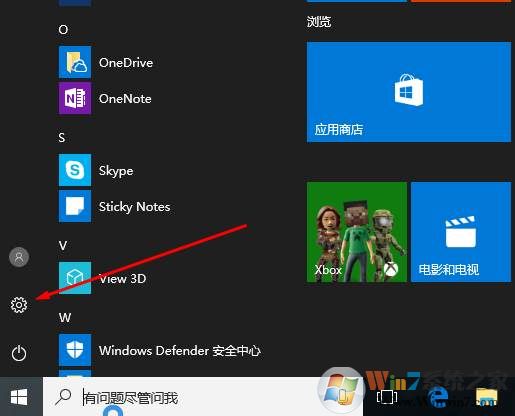
2、然后我们进入时间和语言选项;
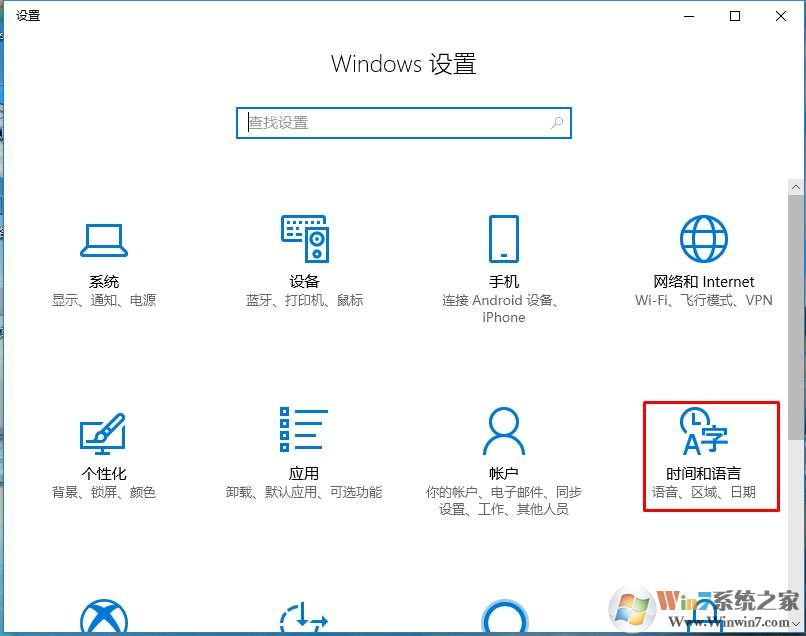
3、区域的语言中选中,点击右侧,添加语言;Win11系统之家 www.xiuchufang.com 整理。
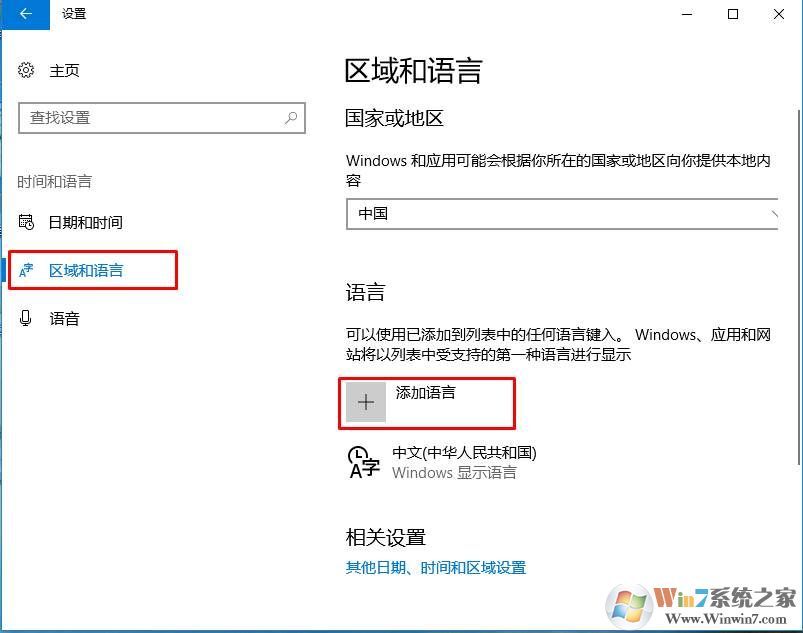
4、语言比较多,搜索日语,然后点击日本语添加;
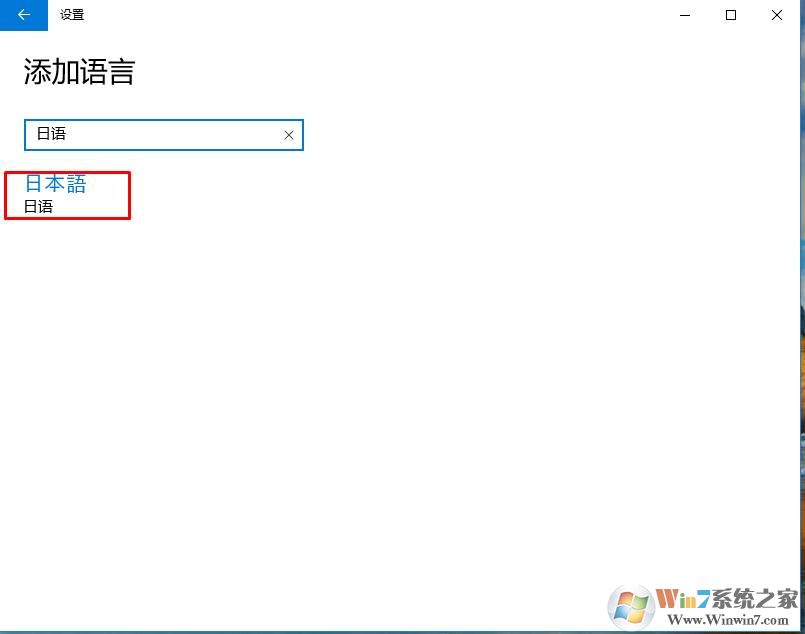
5、添加完成,回到区域和语言选项,点击日本语,然后再点选项;
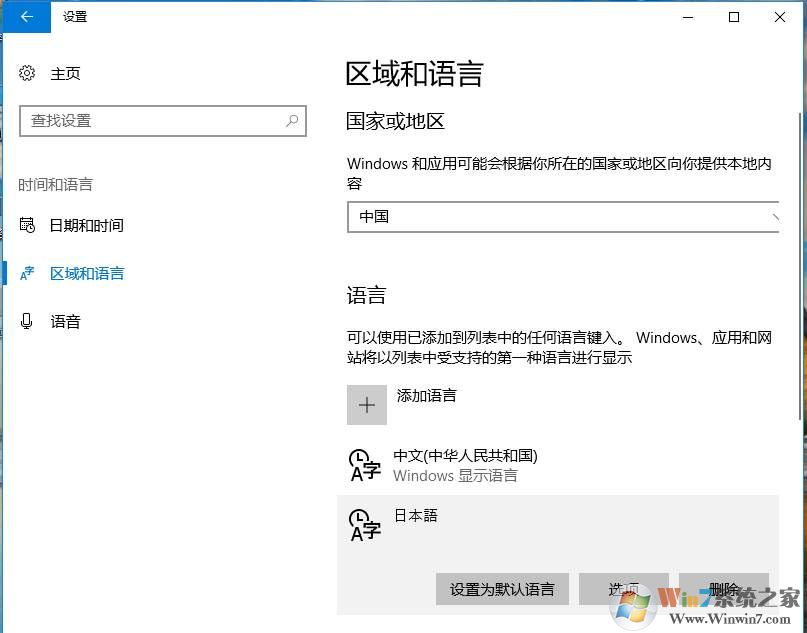
6、然后点击微软输入法→选项;
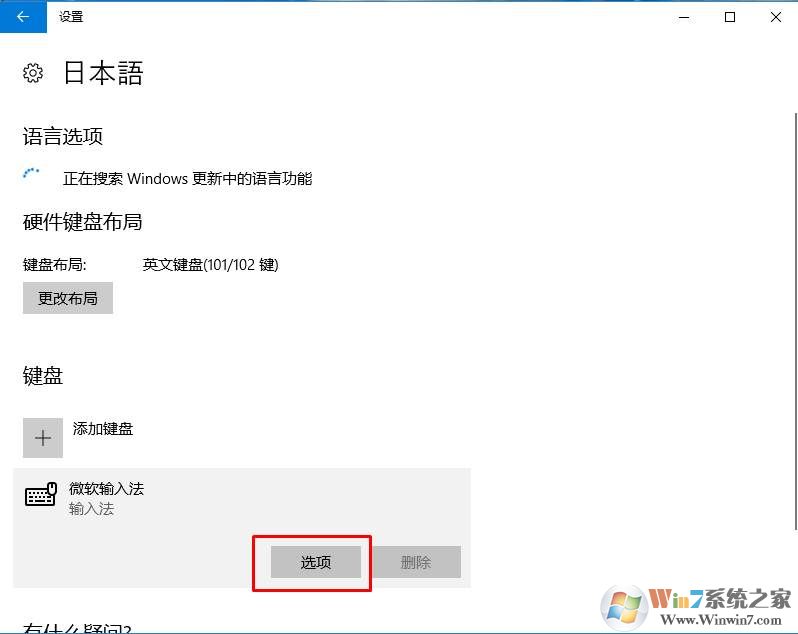
7、拉到下面,打开“使用假名输入”
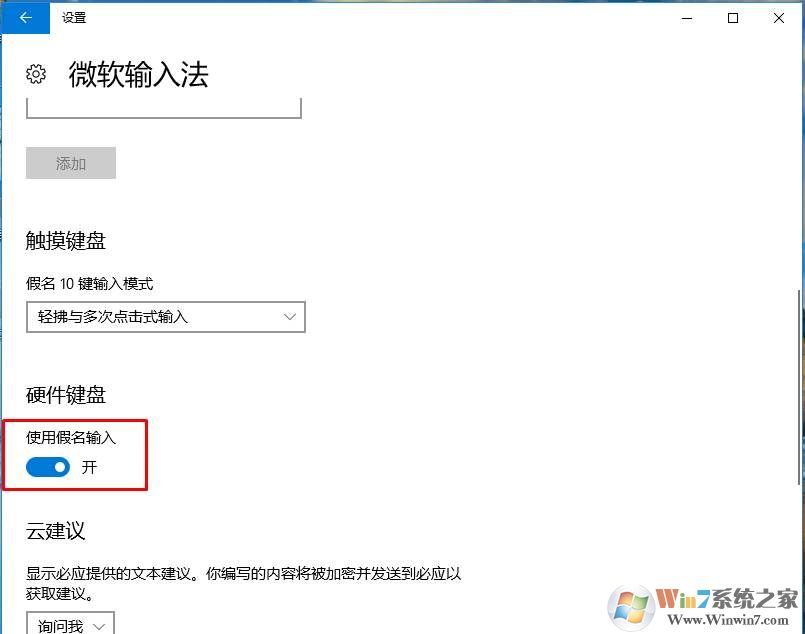
8、回到桌面,点击右下角切换输入法使用日语;
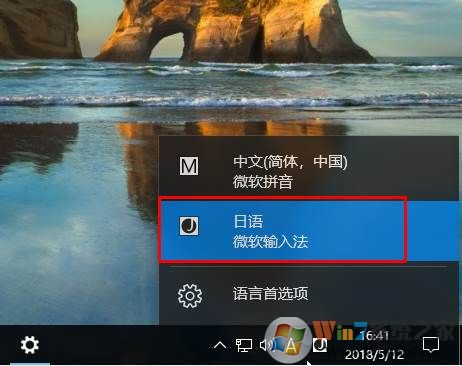
9、试了下,OK,可以输入了。Win11系统之家 www.xiuchufang.com 整理。
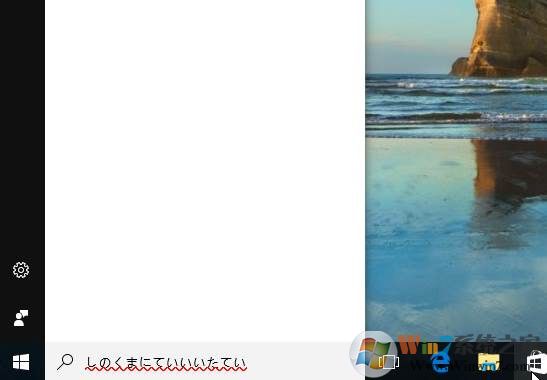
以上就是Win10系统添加日语输入法的具体步骤了,希望大家能学会,给经常使用日文的朋友一些帮助,当然大家也可以直接下载一个日文输入法安装使用。